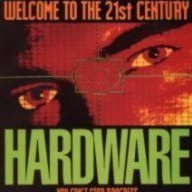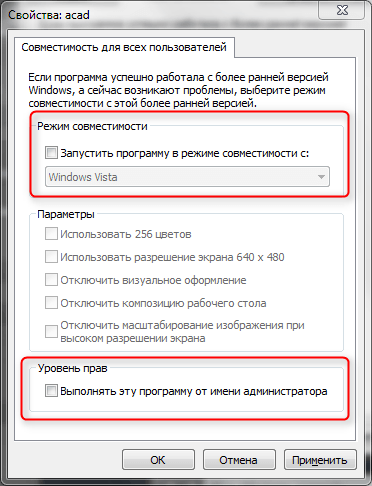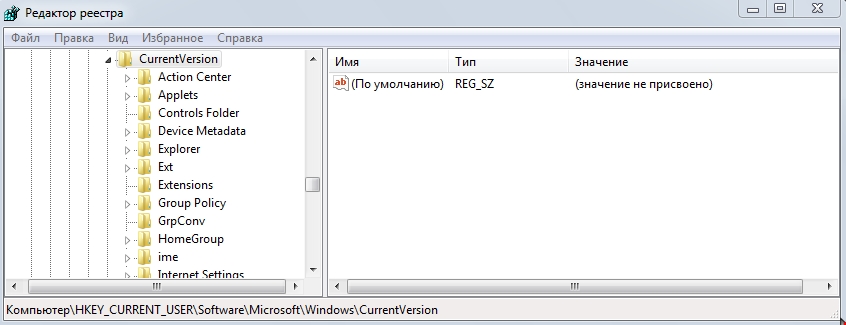Ошибка при направлении команды приложению
Автор Olga_B, 19.05.12, 02:52:27
« предыдущая — следующая »
0 Пользователей и 1 гость просматривают эту тему.
При открытии чертежа в Компас-3d v13 выдаёт сообщение: Ошибка при направлении команды приложению. Нажимаешь ОК и работаешь дальше как обычно. Помогите устранить эту ошибку.
Сегодня появилась такая же ошибка, но чертежи не открываются и Компас тоже воопще.
Помогите плиз, что делать????? !!!!
П.С. Компас переустанавливал, реестр чистил — не помогает.
Аналогично появилась такая же ошибка — Win 7 x64 Компас 13 SP1, переустановка программы непомогает — возникла после некорректного завершения работы компьютера — т.е перезагрузка при открытом компасе.
Решил данную проблему — 1. Если — то Радикально нужно просто сделать откат системы назад — на последнюю точку восстановления.
2. Переименовать папку АСКОН которая находится на диске C — Пользователи — «Ваше имя в системе» — AppData — Roaming — там будет папка ASCON — ее нужно периименовать — например в ASCON_1 такое действие мне по крайней мере помогло, если непоможет то только откат системы….

Огромное СПС westdm — помог второй вариант 
Насколько я себе представляю, при получении такого сообщения НИЧЕГО делать не надо.
Оно означает только одно — файл очень большой, загружается долго. Нетерпеливая система успевает сообщить о том, что ничего не загрузится. После чего сборка все же загружается. Вероятно, с помощью настроек можно избавится от этого сообщения. Если совсем нечем заняться.
Цитата: westdm от 23.07.12, 13:57:09
Решил данную проблему — 1. Если — то Радикально нужно просто сделать откат системы назад — на последнюю точку восстановления.
2. Переименовать папку АСКОН которая находится на диске C — Пользователи — «Ваше имя в системе» — AppData — Roaming — там будет папка ASCON — ее нужно периименовать — например в ASCON_1 такое действие мне по крайней мере помогло, если непоможет то только откат системы….
Спасибо огромнейшее! Помог второй вариант! 
У меня такая же проблема, помогла точка восстановления, а из-за чего такая ошибка возникает????
Цитата: westdm от 23.07.12, 13:57:09
Решил данную проблему — 1. Если — то Радикально нужно просто сделать откат системы назад — на последнюю точку восстановления.
2. Переименовать папку АСКОН которая находится на диске C — Пользователи — «Ваше имя в системе» — AppData — Roaming — там будет папка ASCON — ее нужно периименовать — например в ASCON_1 такое действие мне по крайней мере помогло, если непоможет то только откат системы….
спасибо, помог второй варант, но я папку не переименовал а удалил — эфект тот же
Цитата: westdm от 23.07.12, 13:57:09
Решил данную проблему — 1. Если — то Радикально нужно просто сделать откат системы назад — на последнюю точку восстановления.
2. Переименовать папку АСКОН которая находится на диске C — Пользователи — «Ваше имя в системе» — AppData — Roaming — там будет папка ASCON — ее нужно периименовать — например в ASCON_1 такое действие мне по крайней мере помогло, если непоможет то только откат системы….
+1 Помог второй вариант!!! Только были проблемы с тем, чтобы найти папку «ASCON», пройдя по пути «C — Пользователи — «Ваше имя в системе» — AppData — Roaming» (у меня папка «AppData» — не видна в папке «Ваше имя в системе»). Решил так: зашел в Пуск → Компьютер → в строке поиска ввел: «ASCON» → дождался нужного результата → Правая кнопка мыши → Расположение папки → Переименовал → Всё готово (поиск непосредственно в меню Пуск не выдавал ни каких результатов)
В каталоге TEMP куда разворачивается компас, удалить временные файлы Компас и тогда не нужно индивидуальные настройки сносить.
- Форум пользователей ПО АСКОН
-
►
Смежные вопросы -
►
Разное -
►
Установка и настройка ПО АСКОН -
►
Ошибка при направлении команды приложению
Ошибка при направлении команды приложению
Автор Olga_B, 19.05.12, 02:52:27
« предыдущая — следующая »
0 Пользователей и 2 гостей просматривают эту тему.
При открытии чертежа в Компас-3d v13 выдаёт сообщение: Ошибка при направлении команды приложению. Нажимаешь ОК и работаешь дальше как обычно. Помогите устранить эту ошибку.
Сегодня появилась такая же ошибка, но чертежи не открываются и Компас тоже воопще.
Помогите плиз, что делать????? !!!!
П.С. Компас переустанавливал, реестр чистил — не помогает.
Аналогично появилась такая же ошибка — Win 7 x64 Компас 13 SP1, переустановка программы непомогает — возникла после некорректного завершения работы компьютера — т.е перезагрузка при открытом компасе.
Решил данную проблему — 1. Если — то Радикально нужно просто сделать откат системы назад — на последнюю точку восстановления.
2. Переименовать папку АСКОН которая находится на диске C — Пользователи — «Ваше имя в системе» — AppData — Roaming — там будет папка ASCON — ее нужно периименовать — например в ASCON_1 такое действие мне по крайней мере помогло, если непоможет то только откат системы….

Огромное СПС westdm — помог второй вариант 
Насколько я себе представляю, при получении такого сообщения НИЧЕГО делать не надо.
Оно означает только одно — файл очень большой, загружается долго. Нетерпеливая система успевает сообщить о том, что ничего не загрузится. После чего сборка все же загружается. Вероятно, с помощью настроек можно избавится от этого сообщения. Если совсем нечем заняться.
Цитата: westdm от 23.07.12, 13:57:09
Решил данную проблему — 1. Если — то Радикально нужно просто сделать откат системы назад — на последнюю точку восстановления.
2. Переименовать папку АСКОН которая находится на диске C — Пользователи — «Ваше имя в системе» — AppData — Roaming — там будет папка ASCON — ее нужно периименовать — например в ASCON_1 такое действие мне по крайней мере помогло, если непоможет то только откат системы….
Спасибо огромнейшее! Помог второй вариант! 
У меня такая же проблема, помогла точка восстановления, а из-за чего такая ошибка возникает????
Цитата: westdm от 23.07.12, 13:57:09
Решил данную проблему — 1. Если — то Радикально нужно просто сделать откат системы назад — на последнюю точку восстановления.
2. Переименовать папку АСКОН которая находится на диске C — Пользователи — «Ваше имя в системе» — AppData — Roaming — там будет папка ASCON — ее нужно периименовать — например в ASCON_1 такое действие мне по крайней мере помогло, если непоможет то только откат системы….
спасибо, помог второй варант, но я папку не переименовал а удалил — эфект тот же
Цитата: westdm от 23.07.12, 13:57:09
Решил данную проблему — 1. Если — то Радикально нужно просто сделать откат системы назад — на последнюю точку восстановления.
2. Переименовать папку АСКОН которая находится на диске C — Пользователи — «Ваше имя в системе» — AppData — Roaming — там будет папка ASCON — ее нужно периименовать — например в ASCON_1 такое действие мне по крайней мере помогло, если непоможет то только откат системы….
+1 Помог второй вариант!!! Только были проблемы с тем, чтобы найти папку «ASCON», пройдя по пути «C — Пользователи — «Ваше имя в системе» — AppData — Roaming» (у меня папка «AppData» — не видна в папке «Ваше имя в системе»). Решил так: зашел в Пуск → Компьютер → в строке поиска ввел: «ASCON» → дождался нужного результата → Правая кнопка мыши → Расположение папки → Переименовал → Всё готово (поиск непосредственно в меню Пуск не выдавал ни каких результатов)
В каталоге TEMP куда разворачивается компас, удалить временные файлы Компас и тогда не нужно индивидуальные настройки сносить.
- Форум пользователей ПО АСКОН
- ►
Смежные вопросы - ►
Разное - ►
Установка и настройка ПО АСКОН - ►
Ошибка при направлении команды приложению
-
Автор:
Nalad4eG · Опубликовано: 1 минута назад
Здравствуйте, Коллеги!
Нужна помощь, не могу разобраться, почему 4ая ось ( на 3ех осевом фануке ) встает в неправильное положение.
Работаю в NX2011.
Из за люфта 4 оси пытался настроить пост в одну сторону ( в + ). При этом ось выезжает на неправильную координату ( видно на глаз собственно ).
Тем же постом когда отключаю возможность вращение в минус все становится нормально ( * Но люфт напрягает ). файлы в приложении.
Люфт вроде можно поправить…. пока некогда
O0001.nc
O0002.nc
CAM.prt -
Автор:
Limon2986 · Опубликовано: 4 минуты назад
Понятия не имею. за два дня до этого, револьверка перестала блокироваться после смены инструмента. Снял редуктор, там накопилось немного грязи, станок старый. Почистил и запустил, вот тут и оказалось, что теперь не тянет пруток. Сбилось программно или второй оператор изменил пока станок стоял, незнаю.
И кстати, пропала подсветка дисплея, на фото видно темный экран
-
Автор:
sloter · Опубликовано: 6 минут назад
Не вижу в этом описании (как и в последующем) ни какой проблемы. Хотя, вообще, пытаться открывать CAD файлы в устройстве
весьма странно
-
Автор:
Ветерок · Опубликовано: 6 минут назад
Тогда уж разные версии СТЕПа.
Но может быть просто банально некорректно построенная модель.
-
Автор:
esergey · Опубликовано: 8 минут назад
зря вы вы это говорите …
костыли не наше все !!!
была тема про эксель …???
теперь в ответе ворд — пипец !
чудеса …
костыли походу от незнания и непонятия темы , а программеры ваши молодцы — вышли из ситуации с наименьшими потерями ,,,
походу костыли — это ваше все !
вот это и отличает норм фирму от ненормальной (говноделов) — это беда в этой стране
-
Автор:
brigval · Опубликовано: 9 минут назад
Могут влиять версии Inventor и SoliWorks. Уже давно я выяснил, если сохраняешь в STEP последней версией SW, то в последней версии Inventor он не открывается. Или наоборот. Точно не помню.
В общем, попробуйте поэкспериментировать с разными версиями SW и AI, если это возможно.
-
-
Автор:
Leon · Опубликовано: 22 минуты назад
Я указал настройки, которые позволяют получить правильный результат во всех случаях. С этими настройками работает мой макрос спецификации, который использует родную таблицу солида.
-
Автор:
AlexKaz · Опубликовано: 28 минут назад
История по годам и суммы вливаний https://www.tadviser.ru/index.php/Продукт:РФЯЦ-ВНИИЭФ:_Пакет_программ_Логос
-
Автор:
medoosh · Опубликовано: 46 минут назад
Чертеж и скрин модели по ссылке:
https://drive.google.com/drive/folders/1EHupAKNeR4ep0_n4pxHuxSOgjCNwyLa6?usp=sharing
Получается в исходнике (чертеже): наружный диаметр 235 мм, делительный — 227,58 мм.А на модели, которая строится на основании данных из библиотеки (на скрине — радиусы): наружный диаметр 238,262 мм, делительный — 227,68 мм.
Диаметр впадины зуба тоже отличается. Он не обозначен.
При моделировании звездочек по чертежам или образцам такое постоянно. Это не первый случай.
На чертеже идет прямая ссылка на ISO или DIN
Многие пользователи часто сталкиваются с ошибкой при направлении команды приложению. В основном такая проблема возникает в пакете Microsoft Office, но встречается и в других приложениях. Для ее устранения есть несколько распространенных методов, которые может выполнить пользователь с минимальными знаниями.
Почему возникает ошибка
Неисправность может возникать по следующим причинам:
- повреждение программы;
- наличие ошибок в реестре;
- сбой в настройках приложения;
- попытка получить доступ к программе, которая используется.
Установить точную причину в отдельных случаях намного сложнее, чем устранение самой проблемы. Рекомендуется сразу же приступать к реализации способов по устранению ошибки.
Настройки Microsoft Office
Как правило, ошибка при направлении команды приложению возникает при попытке открытия файлов в Microsoft Office, а чаще всего в Excel. Устранить такую проблему можно несколькими способами, при этом настройки идентичны и для Microsoft Word.
Игнорировать DDE-запросов
Самый простой способ решения проблемы помогает в большинстве случаев. Достаточно сделать следующее:
- Открыть Эксель.
- Перейти в меню в левом углу окна. Зайти в параметры.
- В левой части открывшегося окна будет меню, через него требуется совершить переход в дополнительные параметры. После, пролистать страницу до “Общие” и снять галочку со строки об игнорировании запросов от других приложений.
- Нажать “Ок” и перезапустить Excel.
Отключить аппаратное ускорение
Отключение аппаратного ускорения является временным решением проблемы. Его можно использовать до выпуска новых драйверов для видеокарты. Для отключения требуется сделать следующее:
- Открыть Эксель и перейти в его параметры.
- Зайти в Дополнительные.
- Убрать галочку с аппаратного ускорения.
- Сохранить изменения.
Отключение лишних библиотек и надстроек
Отключение надстроек происходит по следующей схеме:
- Зайти в параметры Эксель и перейти к надстройкам.
- Выполнить переход с колонки “Управление” в нижней части окна к Надстройкам СОМ.
- Снять галочку с одной из надстроек и сохранить изменения.
- После чего запустить программу.
- Если ошибка сохранилась, то убрать следующую галочку.
- Заново запустить Excel.
- Если это не помогло, то нужно далее отключать надстройки Эксель. Важно делать это по единице за один заход.
В случае, если при отключении всех дополнительных надстроек ошибка при направлении команды приложению не исчезает, рекомендуется посетить официальный сайт производителя надстроек и скачать обновления.
Изменяем совместимость
Ошибки также могут появляться из-за несовместимости продуктов. Но ее можно изменить по следующей схеме:
- Находим приложение, которое не запускается в папке установки. Если не известно где находится папка, можно кликнуть на ярлыке правой кнопкой мыши, выбрать Свойства и посмотреть расположение файла.
- Кликнуть на него правой кнопкой мышки и перейти в “Свойства”.
- Снять галочки с совместимости и уровня прав.
- Сохранить изменения.
Сброс сопоставлений
Сброс сопоставлений файлов делается следующим образом:
- Кликнуть на документ Эксель правой кнопкой мышки.
- Выбрать открытие с помощью другой программой.
- Выбрать Эксель из списка предложенных.
- Установить его для открытия такого типа файлов по умолчанию.
Правка реестра
Перед тем, как вносить правки в реестр файлов, требуется сделать новую точку для восстановления. Это необходимо для возможности вернуться к тем же настройкам в случае ошибок. Все действия происходят по следующей схеме:
- Сделать точку восстановления.
- Нажать сочетание клавиш Win+R и выполнить команду regedit.
- Удалить все файлы в ветке HKCUSoftwareMicrosoftWindowsCurrentVersionAction Center.
- Перезагрузить ОС.
Ошибку вызывает Tune Up Utilities
Часто бывает, что ошибку может вызвать антивирус или утилита TuneUP Utilities. Требуется удалить это ПО и проверить. Также есть способ решить проблему без удаления приложения:
- Открыть утилиту TuneUP Utilities.
- Перейти в раздел Optimize и выбрать Disable Programs.
- Найти строку с программой от Майрософт и отключить тумблер.
Переустановка Microsoft Office
Если ни один из методов не помог, то рекомендуется установить все обновления из центра и перезагрузить компьютер. В случае сохранения ошибки потребуется переустановить Офис с официального сайта.
Автокад также может вызывать ошибку при направлении команды приложению. В этом случае нужно зайти в папку программы и кликнуть правой кнопкой мышки на файл, запускающий приложение. Перейти в свойства и убрать галочки с режима совместимости и уровня прав.
Также можно удалить все данные в реестре, находящиеся в разделе HKCUSoftwareMicrosoftWindowsCurrentVersionAction Center.
После чего просто перезагрузить компьютер. Но стоит сделать точку восстановления перед этим действием.
Помимо этого, ошибка может возникать из-за того, что файлы открываются другой программой. Достаточно кликнуть на файл и отрыть его с помощью нужного приложения.
Компас
Для устранения проблемы в Компасе требуется проследовать инструкции:
- Пройти по пути C:/Пользователи/имя_ в_системе/AppData/Roaming/ASCON.
- Последнюю папку переименовать. Достаточно прибавить цифру или букву к названию.
Также можно сделать откат системы или переустановить программу. Помимо этого, помогают и стандартные способы, как и для Эксель.
Delphi
Вероятно, что пакет Делфи установлен неправильно. Необходимо запускать его от имени администратора или переустановить. Также помогает запуск DelphiReg в папке Bin, где нужно зарегистрировать серийный номер и ключ приложения.
После этих действий программа продолжит работать корректно и без ошибок.
CorelDraw
Необходимо в свойствах ярлыка запуска убрать галочки о совместимости и правах. Также рекомендуется открывать программу не двойным кликом, а правой кнопкой мышки и выбирать “Запустить”.
Civil 3D, InfraWorks и Инфраструктура – Русский – только для чтения
Делитесь знаниями, задавайте вопросы, читайте самые популярные темы по Civil 3D, Map 3D.
Включить подсказки
С помощью автоматической подсказки можно сузить результаты поиска до возможных соответствий при вводе текста.
Отображаются результаты для
Вместо этого искать
Вы имели в виду:
Помогите! Ошибка при направлении команды приложению
3 ОТВЕТ 3
-
Назад к форумам -
Назад -
Далее
3610 просмотров, 3 ответов
11-11-2016
09:46 AM
Помогите! Ошибка при направлении команды приложению
Всем привет! Кто встречал и кто решил проблему с появлением ошибки — «Ошибка при направлении команды приложению». Появляется тогда, когда нужно запустить любой файл автокада. Сам файл в итоге не открывается, запускается только AutoCAD с начальным пустым чертежом. Сами файлы открываеются абсолютно нормально через саму же программу.
-
Назад к форумам -
Назад -
Далее
3 ОТВЕТ 3
07-18-2017
01:12 PM
Добрый день,
у нас точно такая же проблема.
Но в отличии от Вас, мы пытаемся решить другую задачу.
Ваша проблема наверняка может быть решена снятием галочки в свойствах ярлыка программы AutoCad
«Запускать от имени администратора».
07-18-2017
01:16 PM
Добрый день,
у нас точно такая же проблема.
Но в отличии от Вас, мы пытаемся решить другую задачу.
Ваша проблема наверняка может быть решена снятием галочки в свойствах ярлыка программы AutoCad
«Запускать от имени администратора».
Не забудьте снять галочку для всех пользователей.
07-18-2017
01:18 PM
Добрый день,
у нас точно такая же проблема.
Но в отличии от Вас, мы пытаемся решить другую задачу.
Ваша проблема наверняка может быть решена снятием галочки в свойствах ярлыка программы AutoCad
«Запускать от имени администратора».
Так же рекомендую снять галочку для всех пользователей.
-
Назад к форумам -
Назад -
Далее
При использовании офисных пакетов от Microsoft достаточно часто можно встретить появление ситуации, когда возникает ошибка направления команды приложению. Обратите внимание, что этот сбой связан в основном и исключительно с программным пакетом MS Office, а к работоспособности самой операционной системы, в общем-то, не имеет никакого отношения (за исключением только одного случая, который будет рассмотрен отдельно). Но что это за сбой? Давайте, что называется, копнем в искомую проблему несколько глубже.
Ошибка направления команды приложению: как это понимать?
Что самое печальное: данный сбой характерен исключительно для двух редакторов – Word и Excel. Первый представляет собой средство обработки текстовой информации, второй – инструмент работы с табличными данными.
Но почему же тогда ошибка направления команды приложению не появляется в том же апплете Access, который большей частью оперирует данными баз данных? Все просто. По всей видимости, редакторы просто не могут считать информацию, находящуюся в файлах DOCX и XLSX, которые в более поздних версиях «Офиса» приняты в качестве стандарта по умолчанию (документы вроде DOC или XLS в более поздних модификациях нужно открывать исключительно с изменением типа файла в соответствующем меню). Это шаблоны, которые должны открываться изначально, но не адаптированы для выполнения таких действий.
Как устранить ошибку направления команды приложению классическим методом?
Но выход есть, причем самый простой. Ошибка направления команды приложению в Word совершенно элементарно решается путем повторного открытия искомого файла.
Если это не помогло, при открытии следует избавиться от так называемых DDE-запросов, которые игнорируют режим совместимости. Решение по устранению ошибки направления команды приложению в данном случае состоит в том, чтобы запустить искомую программу в режиме совместимости с предыдущей, а не с действующей операционной системой. В большинстве случаев это помогает. Кстати сказать, подобным образом может быть решена и проблема того, когда появляется ошибка направления команды приложению в AutoCAD.
Для устранения сбоя нужно войти в самый обычный «Проводник» и использовать каталог установленных программ Program Files и папку искомых приложений (например, Office с выбором директории соответствующего редактора).
Здесь будет присутствовать исполняемый файл запуска (например, Word.exe). Его и нужно использовать (вернее, его свойства запуска).
Через меню ПКМ на нем следует перейти к свойствам, после чего из выпадающего меню чуть ниже выбрать пункт запуска в режиме совместимости, скажем, с Windows ХР.
Решение для Excel
Для данного редактора вышеописанное решение тоже годится, однако можно предложить и более кардинальные способы.
Ошибка направления команды приложению Excel устраняется настолько элементарно в самой программе, что и представить себе невозможно. Для начала используйте кнопку «Офиса», расположенную вверху слева, после чего выберите пункт параметров Excel и перейдите к дополнительным опциям. Как раз тут и нужно снять флажок со строки игнорирования DDE-запросов. Когда настройка будет выполнена, сохраните изменения непосредственно в редакторе, закройте его, перезагрузите систему, а после этого попытайтесь открыть файл, с которым возникли проблемы.
При чем тут TuneUp?
Еще одна причина, вследствие которой в Windows появляется ошибка направления команды приложению, связана с использованием апплета TuneUp. Он представляет собой мост для подключения «яблочных» мобильных девайсов к системам от Microsoft. Неудивительно, что конкурирующие между собой корпорации вставляют свои баги во все программные продукты.
В данном случае рекомендуется избавиться от данной утилиты целиком и полностью, используя для этого не средства системы в виде стандартного раздела программ и приложений, а утилиты-деинсталляторы, способные не только удалять приложения обычными способами, но и искать остаточный мусор в виде записей системного реестра файлов и папок. Прекрасно может подойти программа iObit Uninstaller, бесплатная версия которой работает практически без ограничений.
Действия с реестром
Самыми кардинальным способом ошибка направления команды приложению устраняется через реестр, но производить такие действия придется на свой страх и риск.
Вызовите редактор командой regedit через меню «Выполнить» и перейдите по ветке HKCU через дерево каталогов до директории CurrentVersion. В ней нужно удалить все содержимое, после чего выйти из редактора и полностью перезагрузить компьютерную систему. Вполне возможно, что такой метод, как самое последнее решение, и даст свой результат.
Имейте в виду, что сделанные в реестре изменения отменить будет невозможно, поскольку они сохраняются автоматически, поэтому перед вмешательством потрудитесь хотя бы создать его резервную копию, используя для этого соответствующий пункт самого редактора, раздел системы или параметры программы-оптимизатора, в которой такой модуль имеется в наличии.
Вместо итога
Собственно, как уже можно было заметить, сама ошибка особо критичной не является. Очень может быть, что даже установка последних пакетов обновлений, рассчитанных именно на офисные пакеты, проблемы исправит без вмешательства пользователя извне. Для этого просто проверьте их наличие в «Центре обновления», задав ручной поиск. Если и это не сработает, примените утилиту Fix It, которую можно загрузить непосредственно с официального ресурса Microsoft, или используйте чистильщики реестра и программы-оптимизаторы, способные находить и удалять устаревшие, неправильные или пустые записи. При этом ручное вмешательство в реестр исключается целиком и полностью (а для многих пользователей начального уровня подготовки является нежелательным вообще).
Чтобы понять, что означает эта фраза – ошибка при направлении команды приложению Autocad, необходимо немного углубиться в суть работы любой программы, не забудем, что всем на ПК, в конце концов, управляет его операционная система.
Работа же происходит таким образом. Система запускает задачу, Автокад – не исключение, и помнит его исполняемый файл. Когда приложением выбирается какая-либо команда системного характера, то происходит передача соответствующей информации стандартного типа: acad.exe<пробел><команда> – собственно, это стандартный вид запуска любой программы с параметрами.
Вот в момент взаимодействия ОС и исполняемого файла и могут происходить ошибки. Чаще всего они происходят во время запуска программы.
Возможные пути исправления ошибки взаимодействия с ОС
Среди причин этой ошибки выделяют несколько.
- Может быть перегружена системная папка для хранения временных файлов Temp (некоторые приложения создают собственные папки для этих целей, часто они называются короче – Tmp).
- Влияет неправильно установленный режим совместимости работы службы.
- Есть ошибки в системном реестре.
Поэтому, первое, что делаем – заходим в папку Temp по адресу С:ПользовательAppDataLocalTemp и очищаем её. Обращаем внимание, что расположение этой папки в системе может быть какое угодно, поэтому для очистки лучше воспользоваться более общим приёмом – просто вызвать из контекстного меню системного диска его очистку.
Далее, находим в папке установки программы, обычно это – C:/Program Files/Autocad 2015/, исполняемый файл acad.exe, и вызываем его контекстное меню. В открывшемся окне выбираем «Свойства». Теперь переходим на закладку «Совместимость» и снимаем галочки в полях «Режим совместимости» и «Уровень прав». Первая не требует проверки совместимости, а вторая снимает требование выполнение программы от имени администратора. При закрытии окна подтверждаем произведённые изменения клавишей «ОК».
Контекстное меню исполняемого файла acad.exe
Если приведённые действия не помогают, нужно обратиться к реестру.
Для этого запускаем редактор реестра – regedit.exe, находящийся в папке установки Windows (обычно – C:Windows).
Запуск редактор реестра regedit.exe
Реестр – «самый нижний» уровень хранения системой информации о своём состоянии, поэтому рекомендуем работать с ним очень аккуратно. Может, поэтому редактор системного реестра есть на любом компьютере, он входит в стандартный пакет, но разработчиками особо не афишируется и не устанавливается в папке «Стандартные» Главного меню.
Отсюда вывод, перед тем как приступить к работе с реестром не мешает создать точку восстановления системы или сохранить (экспортировать) ту ветку (папку) реестра, с которой придётся работать. Если что-то пойдёт не так, то запомненную ветку (файл с расширением «reg» (имя даём сами) всегда можно будет вставить (импортировать) обратно, удалив неверные данные).
ВНИМАНИЕ. Обращаем внимание, на таких файлах не стоит нажимать в «Проводнике» – по умолчанию им назначено не импортирование в реестр, которое заменяет содержимое одноименных папок, а просто присоединение, оставляя старые данные нетронутыми.
Запускаем редактор непосредственно через исполняемый файл.
Вся информация о системе сгруппирована по 5 или 6 папкам, в зависимости от версии Windows.
Для работы с автокадом нужно перейти по адресу HKEY_CURRENT_USER/Software/Microsoft/Windows/CurrentVersion. Здесь, в подразделах, хранятся данные, которые и могут влиять на ошибки передачи команд приложению. Просто удаляем данные из всех подразделов.
Данные реестра Windows
Теперь выходим из редактора и перезагружаем компьютер. Пробуем запустить Автокад снова.
Если приведённые операции не помогли, попробуйте сделать ещё следующие действия, что называется, из опыта:
- Возможно, по умолчанию, для чертежей Автокада – dwg – назначена другая программа. В этом случае нужно «восстановить справедливость» – войти в контекстное меню одного из таких файлов и в окне по команде «Открыть с помощью» выбрать именно «Автокад». Не забудьте также в этом же окне установить флажок постоянной привязки «dwg» к исполняемому файлу Автокада – acad.exe.
- Возможно, на вашу ошибку влияет вирус или установленный антивирус. В этом случае не мешает для начала проверить свой ПК, а затем, возможно, и поменять антивирусную программу.
Описание ошибки при направлении команды приложению:
Данная ошибка чаще всего возникает при открытии файлов Microsoft Office, таких как: *.xls, *.xlsx, *.doc, *.docx, *.mdb и так далее.
Решение данной ошибки довольно простое, и не требует от пользователя каких либо углубленных знаний.
Способ 1 — самый простой и быстрый.
Если данный способ не поможет переходите далее, но как правило именно он помогает в большинстве случаев.
Нажмите на кнопку <Office> и в выпавшем меню нажмите на кнопку <Параметры Excel>.
В левой части окна выберите пункт «Дополнительно». Затем в правой части окна прокрутите содержимое до раздела «Общие», и снимите галочку «Игнорировать DDE-запросы от других приложений».
Нажмите <OK>.
Решение проблемы. Способ 2.
Для начала вам необходимо найти файлы запуска программ вызвавших сбой.
Все они находятся в одной и той же папке.
Для Microsoft Office 2003 это — C:Program FilesMicrosoft OfficeOFFICE11
Для Microsoft Office 2007 — C:Program FilesMicrosoft OfficeOFFICE12
Для Microsoft Office 2010 — C:Program FilesMicrosoft OfficeOFFICE14
Для Microsoft Office 2013 — C:Program FilesMicrosoft OfficeOFFICE15
Откройте папку соответствующую вашей версии Microsoft Office и найдите файл приложения которое запустилось с данной ошибкой:
Если это Word, то нужный нам файл называется WINWORD.EXE, если Excel то EXCEL.EXE
В нашем случае установлен Microsoft Office 2007 и сбой дало приложение Excel. Следовательно исходя из вышесказанного, мы идем в каталог C:Program FilesMicrosoft OfficeOFFICE12 и находим там файлEXCEL.EXE. Щелкаем на нем правой кнопкой мыши и выбираем пункт «Свойства».
В открывшемся окне свойств, перейдите на вкладку «Совместимость». Обратите внимание на разделы «Режим совместимости» и «Уровень прав». В обоих разделах галочки должны быть сняты, как показано на рисунке ниже.
Если это не так, выставьте опираясь на рисунок.
Решение проблемы. Способ 3.
Внимание! Перед этим шагом, обязательно создайте точку восстановления системы. Если что-то пойдет не так, Вы всегда сможете «откатить» изменения.
Найдите при помощи меню < Пуск> утилиту «Восстановление системы». Затем, следуя подсказкам системы, создайте точку восстановления.
Надеемся у вас не возникнет проблем с созданием точки восстановления.
Теперь вам осталось проделать пару действий в реестре Windows. Откройте программу RegEdit нажав одновременно две кнопки на клавиатуре — WIN+R и в открывшемся окошке введите:
regedit
и нажмите клавишу <Enter>.
В левой части открывшегося окна последовательно открывая разделы, пройдите следующий путь:
HKEY_CURRENT_USER => Software => Microsoft => Windows => CurrentVersion
Теперь удалите все подразделы находящиеся в CurrentVersion по очереди.
После этого перезагрузите компьютер. Ошибка при направлении команды приложению должна исчезнуть.
Join @AdmNtsRu on Telegram
Смотрите также:
Появилась ошибка при направлении команды приложению
при запуске файлов Mathcad
По первым поисковым страницам оказалось
проблема довольно известная и даже больше с Excel.
Наверно по тому, что этой программой больше пользуются.
Вот что рекомендуют:
Для MS Excel 2007
1. Запустите Excel, через Пуск — все программы — Microsoft Office 2007 — Microsoft Office Excel 2007
2. Нажмите кнопку «Office» (Круглая кнопка слева вверху), затем кнопку «параметры Excel» (внизу списка, справа). В открывшемся окне настроек выбираем пункт «Дополнительно» и справа ищем раздел «Общие» (почти в самом низу).
3. Убираем галочку с параметра «Игнорировать DDE-запросы от других приложений.» Нажимаем «Ок.»
Для MS Excel 2010
1. Откройте вкладку «Файл» и выберите пункт «Параметры.»
2. Выберите пункт «Дополнительно» и в разделе «Общие» снимите флажок с параметра «Игнорировать DDE-запросы от других приложений.»
3. Нажмите кнопку «Ок.»
Для MS Excel 2003 и более ранние версии Excel
1. В меню «Сервис» выберите пункт «Параметры.»
2. Откройте вкладку «Общие.»
3. Снимите флажок с параметра «Игнорировать DDE-запросы от других приложений» и нажмите кнопку «Ок.»
====
Но для меня это не подходит и проблему в Mathcad не решить этим.
Нахожу ответы по проблемы с Компас-3d
1. Если — то Радикально нужно просто сделать откат системы назад — на последнюю точку восстановления.
2. Переименовать папку АСКОН которая находится на диске C — Пользователи — «Ваше имя в системе» — AppData — Roaming — там будет папка ASCON — ее нужно периименовать — например в ASCON_1 такое действие мне по крайней мере помогло, если непоможет то только откат системы….
====
Второй вариант помог, только я переименовал путь к программе Mathcad.
К примеру у меня он был:
Program FilesMathcadMathcad 15
Изменил на
Program FilesMathcadMathcad_15
При этом при запуске файла просто надо было показать
где программа теперь и ошибка пропала.
kazimir
21
Yarkop
13
Yarkop
13
Petrenko604
0
Mikhail96
0
Di-mann
1 545
Di-mann
1 545
Alex18Rus
0
Присоединяйтесь к обсуждению
Вы можете опубликовать сообщение сейчас, а зарегистрироваться позже.
Если у вас есть аккаунт, войдите в него для написания от своего имени.
Примечание: вашему сообщению потребуется утверждение модератора, прежде чем оно станет доступным.
При использовании офисных пакетов от Microsoft достаточно часто можно встретить появление ситуации, когда возникает ошибка направления команды приложению. Обратите внимание, что этот сбой связан в основном и исключительно с программным пакетом MS Office, а к работоспособности самой операционной системы, в общем-то, не имеет никакого отношения (за исключением только одного случая, который будет рассмотрен отдельно). Но что это за сбой? Давайте, что называется, копнем в искомую проблему несколько глубже.
Ошибка направления команды приложению: как это понимать?
Что самое печальное: данный сбой характерен исключительно для двух редакторов – Word и Excel. Первый представляет собой средство обработки текстовой информации, второй – инструмент работы с табличными данными.
Но почему же тогда ошибка направления команды приложению не появляется в том же апплете Access, который большей частью оперирует данными баз данных? Все просто. По всей видимости, редакторы просто не могут считать информацию, находящуюся в файлах DOCX и XLSX, которые в более поздних версиях «Офиса» приняты в качестве стандарта по умолчанию (документы вроде DOC или XLS в более поздних модификациях нужно открывать исключительно с изменением типа файла в соответствующем меню). Это шаблоны, которые должны открываться изначально, но не адаптированы для выполнения таких действий.
Как устранить ошибку направления команды приложению классическим методом?
Но выход есть, причем самый простой. Ошибка направления команды приложению в Word совершенно элементарно решается путем повторного открытия искомого файла.
Если это не помогло, при открытии следует избавиться от так называемых DDE-запросов, которые игнорируют режим совместимости. Решение по устранению ошибки направления команды приложению в данном случае состоит в том, чтобы запустить искомую программу в режиме совместимости с предыдущей, а не с действующей операционной системой. В большинстве случаев это помогает. Кстати сказать, подобным образом может быть решена и проблема того, когда появляется ошибка направления команды приложению в AutoCAD.
Для устранения сбоя нужно войти в самый обычный «Проводник» и использовать каталог установленных программ Program Files и папку искомых приложений (например, Office с выбором директории соответствующего редактора).
Здесь будет присутствовать исполняемый файл запуска (например, Word.exe). Его и нужно использовать (вернее, его свойства запуска).
Через меню ПКМ на нем следует перейти к свойствам, после чего из выпадающего меню чуть ниже выбрать пункт запуска в режиме совместимости, скажем, с Windows ХР.
Решение для Excel
Для данного редактора вышеописанное решение тоже годится, однако можно предложить и более кардинальные способы.
Ошибка направления команды приложению Excel устраняется настолько элементарно в самой программе, что и представить себе невозможно. Для начала используйте кнопку «Офиса», расположенную вверху слева, после чего выберите пункт параметров Excel и перейдите к дополнительным опциям. Как раз тут и нужно снять флажок со строки игнорирования DDE-запросов. Когда настройка будет выполнена, сохраните изменения непосредственно в редакторе, закройте его, перезагрузите систему, а после этого попытайтесь открыть файл, с которым возникли проблемы.
При чем тут TuneUp?
Еще одна причина, вследствие которой в Windows появляется ошибка направления команды приложению, связана с использованием апплета TuneUp. Он представляет собой мост для подключения «яблочных» мобильных девайсов к системам от Microsoft. Неудивительно, что конкурирующие между собой корпорации вставляют свои баги во все программные продукты.
В данном случае рекомендуется избавиться от данной утилиты целиком и полностью, используя для этого не средства системы в виде стандартного раздела программ и приложений, а утилиты-деинсталляторы, способные не только удалять приложения обычными способами, но и искать остаточный мусор в виде записей системного реестра файлов и папок. Прекрасно может подойти программа iObit Uninstaller, бесплатная версия которой работает практически без ограничений.
Действия с реестром
Самыми кардинальным способом ошибка направления команды приложению устраняется через реестр, но производить такие действия придется на свой страх и риск.
Вызовите редактор командой regedit через меню «Выполнить» и перейдите по ветке HKCU через дерево каталогов до директории CurrentVersion. В ней нужно удалить все содержимое, после чего выйти из редактора и полностью перезагрузить компьютерную систему. Вполне возможно, что такой метод, как самое последнее решение, и даст свой результат.
Имейте в виду, что сделанные в реестре изменения отменить будет невозможно, поскольку они сохраняются автоматически, поэтому перед вмешательством потрудитесь хотя бы создать его резервную копию, используя для этого соответствующий пункт самого редактора, раздел системы или параметры программы-оптимизатора, в которой такой модуль имеется в наличии.
Вместо итога
Собственно, как уже можно было заметить, сама ошибка особо критичной не является. Очень может быть, что даже установка последних пакетов обновлений, рассчитанных именно на офисные пакеты, проблемы исправит без вмешательства пользователя извне. Для этого просто проверьте их наличие в «Центре обновления», задав ручной поиск. Если и это не сработает, примените утилиту Fix It, которую можно загрузить непосредственно с официального ресурса Microsoft, или используйте чистильщики реестра и программы-оптимизаторы, способные находить и удалять устаревшие, неправильные или пустые записи. При этом ручное вмешательство в реестр исключается целиком и полностью (а для многих пользователей начального уровня подготовки является нежелательным вообще).
Civil 3D, InfraWorks и Инфраструктура – Русский – только для чтения
Делитесь знаниями, задавайте вопросы, читайте самые популярные темы по Civil 3D, Map 3D.
Включить подсказки
С помощью автоматической подсказки можно сузить результаты поиска до возможных соответствий при вводе текста.
Отображаются результаты для
Вместо этого искать
Вы имели в виду:
Помогите! Ошибка при направлении команды приложению
3 ОТВЕТ 3
-
Назад к форумам -
Назад -
Далее
3931 просмотров, 3 ответов
11-11-2016
09:46 AM
Помогите! Ошибка при направлении команды приложению
Всем привет! Кто встречал и кто решил проблему с появлением ошибки — «Ошибка при направлении команды приложению». Появляется тогда, когда нужно запустить любой файл автокада. Сам файл в итоге не открывается, запускается только AutoCAD с начальным пустым чертежом. Сами файлы открываеются абсолютно нормально через саму же программу.
-
Назад к форумам -
Назад -
Далее
3 ОТВЕТ 3
07-18-2017
01:12 PM
Добрый день,
у нас точно такая же проблема.
Но в отличии от Вас, мы пытаемся решить другую задачу.
Ваша проблема наверняка может быть решена снятием галочки в свойствах ярлыка программы AutoCad
«Запускать от имени администратора».
07-18-2017
01:16 PM
Добрый день,
у нас точно такая же проблема.
Но в отличии от Вас, мы пытаемся решить другую задачу.
Ваша проблема наверняка может быть решена снятием галочки в свойствах ярлыка программы AutoCad
«Запускать от имени администратора».
Не забудьте снять галочку для всех пользователей.
07-18-2017
01:18 PM
Добрый день,
у нас точно такая же проблема.
Но в отличии от Вас, мы пытаемся решить другую задачу.
Ваша проблема наверняка может быть решена снятием галочки в свойствах ярлыка программы AutoCad
«Запускать от имени администратора».
Так же рекомендую снять галочку для всех пользователей.
-
Назад к форумам -
Назад -
Далее